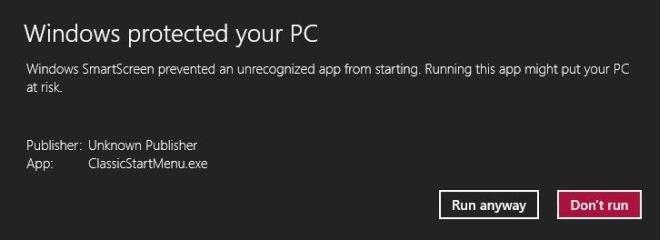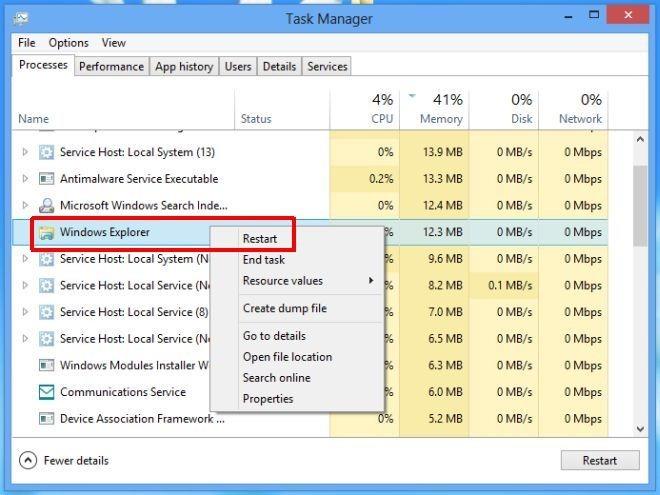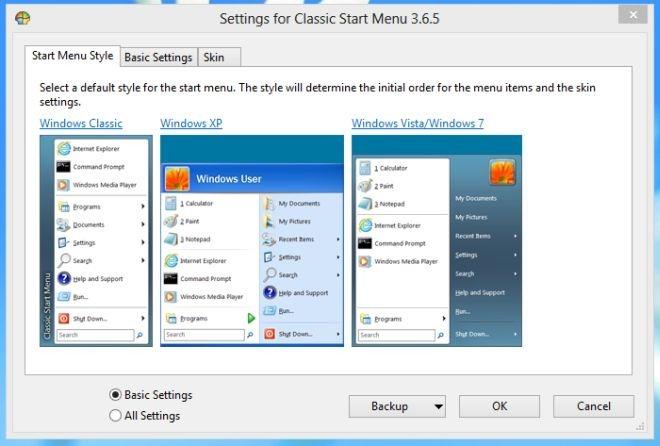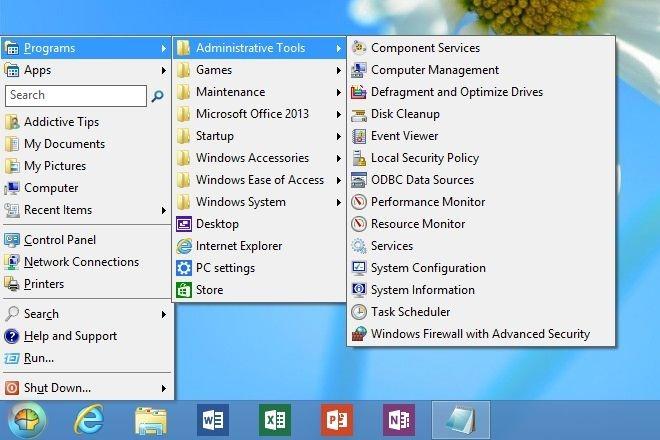Die Diskussion um Startmenü und Startbildschirm-Menü dauert endlos an, seit Microsoft Windows 8 erstmals präsentierte und das Fehlen eines Startmenüs offenbarte . Fans des klassischen Startmenüs haben seitdem mehrere Apps von Drittanbietern veröffentlicht, um es auf Windows 8-Geräte zurückzubringen, und wir haben Ihnen hier bei WebTech360Tips in den letzten Monaten mehrere solcher Tools gebracht, die Sie sich in unserer Zusammenstellung der besten Startbildschirm-Modifikatoren und Startmenü-Apps für Windows 8 ansehen können . Alle zuvor genannten Anwendungen funktionieren jedoch nur für die x86- und x64-Versionen von Windows, d. h. Windows 8, und wenn Sie ein Windows RT-Tablet mit ARM-Architektur haben, können Sie diese Apps nicht nutzen. Was wir heute für Sie haben, ist eine Portierung der zuvor vorgestellten Classic Shell für Windows RT-Tablets mit Jailbreak (wie Microsoft Surface RT), die das Startmenü auf dem Gerät zurückbringt und den Startbildschirm deaktiviert.
Die App mit dem schlichten Namen „Classic Start Menu“ bringt nicht nur das Menü zurück, sondern bietet auch zahlreiche Optionen zur individuellen Gestaltung. Standardmäßig können x86- und x64-Apps nicht auf Windows RT-Geräten ausgeführt werden. Deshalb hat der Entwickler sie aus dem Quellcode für die von Windows RT-Tablets verwendete ARM-Architektur kompiliert.
Wie bereits erwähnt, funktioniert diese App nur auf Windows RT-Tablets mit Jailbreak. Dies liegt daran, dass Microsoft unter Windows RT standardmäßig die Ausführung von Apps, die nicht aus dem Windows Store installiert wurden, nicht zulässt, selbst wenn sie für die Plattform kompiliert sind. Wenn Sie Ihr Tablet noch nicht gejailbreakt haben, können Sie dies mithilfe unserer hervorragenden Anleitung zum Jailbreak von Microsoft Surface und anderen Windows RT-Tablets tun .
Laden Sie anschließend die ZIP-Datei „ClassicStartMenu“ über den Link am Ende dieses Beitrags herunter und entpacken Sie den Inhalt. Verwenden Sie hierfür am besten die App „Unpacker“ , da die native Methode im Windows RT-Explorer zum Entpacken von Dateien aus ZIP-Archiven recht umständlich und verwirrend sein kann. Öffnen Sie anschließend einfach den Ordner, in den Sie die Dateien extrahiert haben, und führen Sie die ausführbare Datei „ClassicStartMenu“ aus. Der Smart Screen-Filter weist Sie darauf hin, dass die App nicht erkannt wird. Tippen Sie auf dem Bildschirm einfach auf den Link „Weitere Informationen“ und wählen Sie im nächsten Bildschirm die Option „Trotzdem ausführen“, um die Anwendung zu starten.
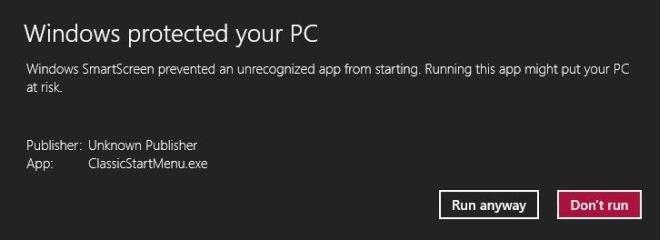
Wenn das Startmenü nicht sofort angezeigt wird, müssen Sie den Windows Explorer über den Task-Manager neu starten.
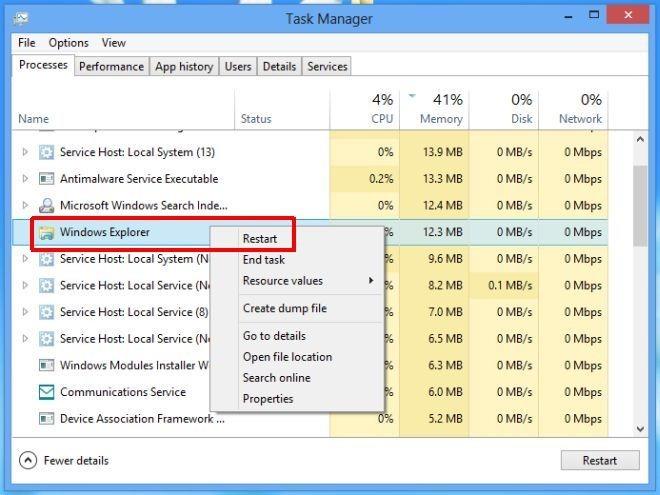
Beim ersten Start wird das Einstellungsfenster für das Class-Startmenü angezeigt. Sie können unten links wählen, ob Sie nur die Grundeinstellungen oder alle Einstellungen anzeigen möchten. In den Grundeinstellungen können Sie lediglich den Standardstil für das Startmenü von Windows Classic, Windows XP und Windows Vista/Windows 7 auswählen und das Verhalten bei Mausklicks und Tastenkombinationen festlegen.
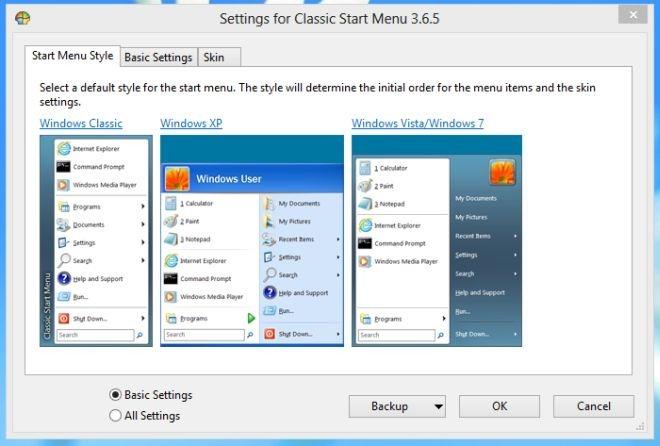
Wenn Sie „Alle Einstellungen“ wählen, werden Ihnen viele weitere Optionen angezeigt, mit denen Sie das Kontextmenü, die Töne, das Aussehen der Startschaltfläche, die Sprache, die Steuerelemente, das Menü-Aussehen, das allgemeine Verhalten usw. ändern können. Sie können das Einstellungsmenü jederzeit erneut aufrufen, indem Sie die Startkugel lange drücken.

Sobald die App läuft, können Sie das Startmenü öffnen, indem Sie auf die Startkugel tippen oder die Windows-Home-Taste auf Ihrem Tablet drücken. Solange das klassische Startmenü läuft, bleibt der Startbildschirm deaktiviert. Er funktioniert wie jeder andere Startmenü-Ersatz, inklusive System- und Anwendungsverknüpfungen sowie einem Suchfeld.
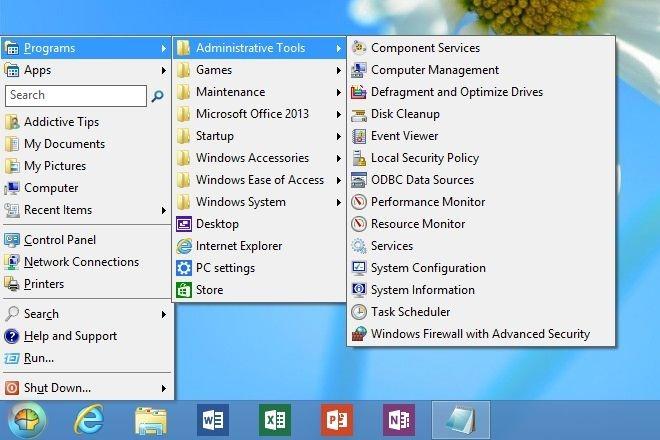
Das klassische Startmenü funktioniert nur auf Windows RT-Tablets mit Jailbreak.
Klassisches Startmenü herunterladen [Direktlink]
[über IntoWindows]